En stabil Wi-Fi-anslutning är avgörande för sömlös kommunikation och tillgång till olika onlinetjänster. Det är dock en ganska vanlig situation att din iPhone vägrar att ansluta till Wi-Fi-nätverk. Det kan finnas olika orsaker bakom det här problemet, allt från enkla mjukvarufel till mer komplexa hårdvaruproblem. Denna omfattande guide kommer att belysa de främsta orsakerna bakom detta iPhone ansluter inte till Wi-Fi problem och diskutera möjliga lösningar för att få dig online igen.
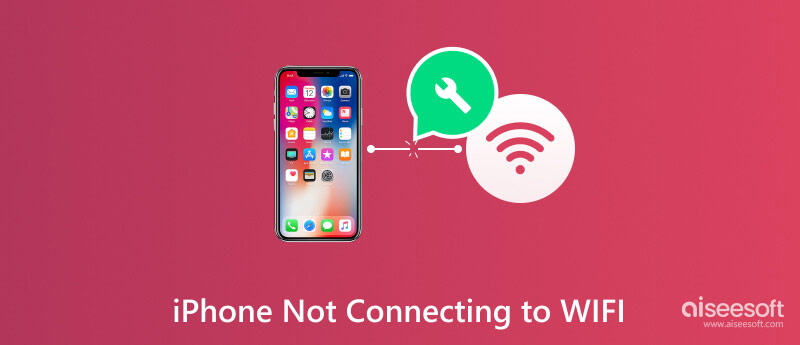
Det kan finnas flera anledningar till att en iPhone inte ansluter till Wi-Fi. Innan vi berättar hur man löser problemet vill vi utforska några av de främsta orsakerna bakom det.
En vanlig orsak är att själva Wi-Fi-nätverket kan ha problem. Det kan bero på en svag signal eller nätstockning. Om iPhone är för långt från routern kanske den inte kan upprätta en stabil anslutning. Dessutom kan för många enheter anslutna till samma nätverk orsaka överbeläggning och sakta ner anslutningshastigheten.
En annan möjlighet är att det kan finnas ett problem med iPhones programvara eller inställningar. I vissa fall, utdaterad mjukvara på iPhone kan orsaka problem med Wi-Fi-anslutning. Det är också värt att kontrollera om Wi-Fi-vippströmbrytaren är påslagen i iPhones inställningar.
Säkerhetsinställningar på ett Wi-Fi-nätverk kan också orsaka anslutningsproblem. Om nätverket använder ett WPA2- eller WEP-lösenord, se till att rätt lösenord har angetts på iPhone. Ett litet skrivfel kan hindra din iPhone från att ansluta.
Dessutom iPhones Wi-Fi-antenn eller hårdvara kan vara felaktig. I sådana fall kanske iPhone inte kan upptäcka eller ansluta till några Wi-Fi-nätverk. Om så är fallet kan det vara nödvändigt att kontakta Apples support eller besöka ett auktoriserat servicecenter för ytterligare hjälp och eventuella reparationer.
Slutligen, störningar från andra elektroniska enheter kan påverka iPhonens förmåga att ansluta till Wi-Fi. Enheter som mikrovågsugnar, trådlösa telefoner eller Bluetooth-enheter som fungerar nära din iPhone eller Wi-Fi-routern kan störa Wi-Fi-signalen.
När din iPhone inte kan ansluta till ett Wi-Fi-nätverk bör du försöka flytta dig närmare routern och kontrollera om Wi-Fi-anslutningen förbättras. Du bör också se till att du anger rätt WIFI-lösenord. Om iPhone inte ansluter till Wi-Fi-problemet fortfarande existerar, försök använda de sju tipsen nedan för att felsöka problemet.
Att starta om din iPhone kan ofta åtgärda mindre fel och anslutningsproblem. Du kan ta det vanliga steget att stänga av din iPhone. Vänta några sekunder och slå sedan på den igen.
Se till att din Wi-Fi-router är påslagen, korrekt konfigurerad och inom räckhåll för din iPhone. Att starta om routern kan hjälpa till att lösa anslutningsproblem.
Öppna Inställningar på din iPhone och välj WLAN. Hitta ditt Wi-Fi-nätverk från de tillgängliga nätverken och tryck på i-knappen bredvid det. Knacka Glöm det här nätverket och bekräfta ditt beslut. Anslut sedan till Wi-Fi igen genom att välja det från listan och ange lösenordet om det behövs.
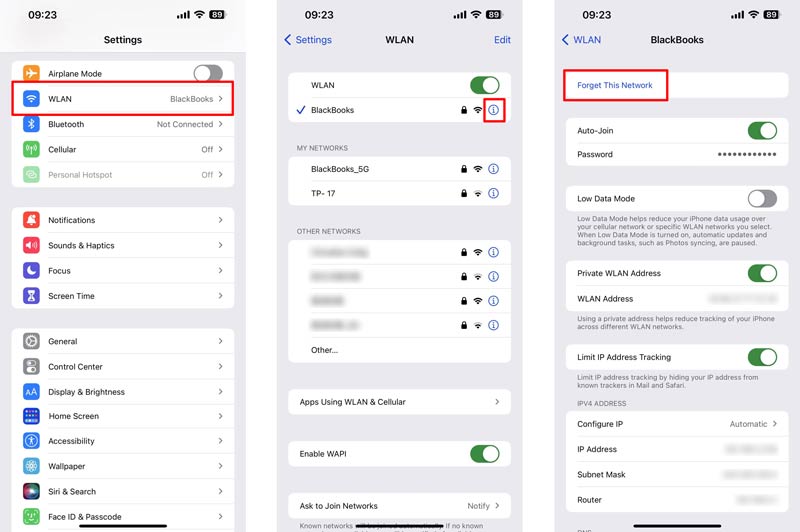
Om du har en VPN eller proxy konfigurerad på din iPhone, försök att inaktivera den tillfälligt för att se om det löser att iPhone inte kommer att ansluta till Wi-Fi-problemet. Gå till din iPhones Inställningar-app, tryck på Allmänt och välj VPN eller Proxy för att stänga av alla aktiva anslutningar.
Gå till din iPhones inställningar, välj Allmänt och sedan Överför eller återställ iPhone, återställ, och slutligen, Återställ nätverksinställningar. Denna åtgärd kommer att radera sparade Wi-Fi-nätverk och deras lösenord, så var beredd att ange dem igen. Det kan ofta lösa problem med Wi-Fi-anslutning som orsakas av skadade nätverksinställningar.

Om den tidigare nätverksåterställningen inte har fungerat, försök att återställa alla inställningar på din iPhone. Den här åtgärden tar inte bort några data eller appar men återställer alla inställningar till standardvärden.
Se till att din iPhones programvara är uppdaterad. Apple släpper regelbundet iOS-uppdateringar som ofta innehåller buggfixar och förbättrad Wi-Fi-anslutning. Föråldrade iOS-versioner kan ibland orsaka att Wi-Fi inte fungerar på ditt iPhone-problem. Kontrollera om en mjukvaruuppdatering är tillgänglig för din iPhone. Öppna appen Inställningar, gå till Allmänt och välj Programuppdatering. Om en uppdatering är tillgänglig trycker du på Hämta och installera för att uppdatera din enhet.
Aiseesoft iOS-systemåterställning kan fixa olika systemrelaterade problem, inklusive iPhone som inte ansluter till Wi-Fi. Om din iPhone inte kan ansluta till ett Wi-Fi-nätverk men andra enheter kan, kan du använda den för att enkelt lösa problemet.

Nedladdningar
iOS-systemåterställning - Fixa att iPhone inte ansluter till WiFi
100 % säker. Inga annonser.
100 % säker. Inga annonser.
Ladda ner och starta iOS System Recovery på din dator. Du kan se många vanliga problem som den kan lösa. Klicka på Start-knappen för att felsöka att iPhone inte ansluter till Wi-Fi-problemet.

Anslut din iPhone och välj ett läge för att fixa att iPhone inte ansluter till Wi-Fi. De Standardläge kommer inte att orsaka någon iOS-dataförlust.

iOS System Recovery kommer att uppmana dig med ett relaterat firmware-paket enligt din iPhone-modell. Kontrollera enhetsinformationen och klicka Nästa för att ladda ner firmware.

Klicka på när nedladdningen av firmwarepaketet är klar Fixa nu för att åtgärda Wi-Fi-problemet och koppla din iPhone online igen.

Hur ansluter du din iPhone till Wi-Fi?
För att ansluta din iPhone till Wi-Fi, lås upp den och gå till appen Inställningar. Tryck på WLAN och se till att Wi-Fi-omkopplaren är påslagen. Din iPhone söker efter tillgängliga Wi-Fi-nätverk. Vänta tills ditt önskade nätverk visas i listan. När du uppmanas, tryck på nätverksnamnet du vill ansluta till och ange lösenordet. Tryck på Gå med för att ansluta till nätverket.
Varför slutade mitt Wi-Fi plötsligt fungera?
Det kan finnas flera anledningar till att ditt Wi-Fi plötsligt slutade fungera. Det kan bero på ett tillfälligt avbrott från din internetleverantör, ett problem med din router eller modem eller ett problem med enhetens Wi-Fi-inställningar.
Hur ansluter jag mig till ett Wi-Fi-nätverk på min iPhone igen?
För att återansluta till ett Wi-Fi-nätverk på din iPhone bör du också gå till appen Inställningar och välja WLAN. Hitta nätverket du vill gå med i igen och tryck på det. Skriv in rätt lösenord och tryck på Gå med.
Slutsats
Att förstå de möjliga orsakerna och korrigeringarna kan hjälpa till att lösa problemet iPhone ansluter inte till Wi-Fi problem. Dubbelkolla dina nätverksinställningar, uppdatera din programvara regelbundet och felsök eventuella hårdvarurelaterade problem efter behov. Med de sju användbara tipsen ovan bör du kunna lösa de vanligaste Wi-Fi-problemen och återgå till att njuta av en sömlös internetupplevelse på din iPhone. Om ingen av ovanstående metoder har löst problemet, rekommenderar vi att du söker ytterligare hjälp från Apples support.
iPhone kommer inte att fungera
1. iPhone kommer inte att slås på
2. iPhone kommer inte att stängas av
4. iPhone kommer inte att uppdateras
5. iPhone kommer inte att ansluta till WiFi
6. iPhone kommer inte att synkroniseras
7. iPhone kommer inte att ansluta till iTunes
8. iPhone kommer inte att ansluta till datorn
9. iPhone laddar inte ner appar
10. iPhone spelar inte upp videor

Fixa ditt iOS-system till det normala i olika problem som att fastna i DFU-läge, återställningsläge, hörlurarläge, Apple-logotyp, etc. till det normala utan dataförlust.
100 % säker. Inga annonser.
100 % säker. Inga annonser.